AnyDesk手机版是特别实用的办公工具类软件,软件内置有远程操控系统,即使不在办公室中也能通过手机满足办公需求,并且还可以和自己的同事沟通交流,协作完成更多的任务,内置有详细的操作教程,新用户可以认真学习,没有太高的难度。
AnyDesk怎么用
1、打开AnyDesk,进入软件主页界面,点击右上角“打勾”图标,显示“进入准备状态”,
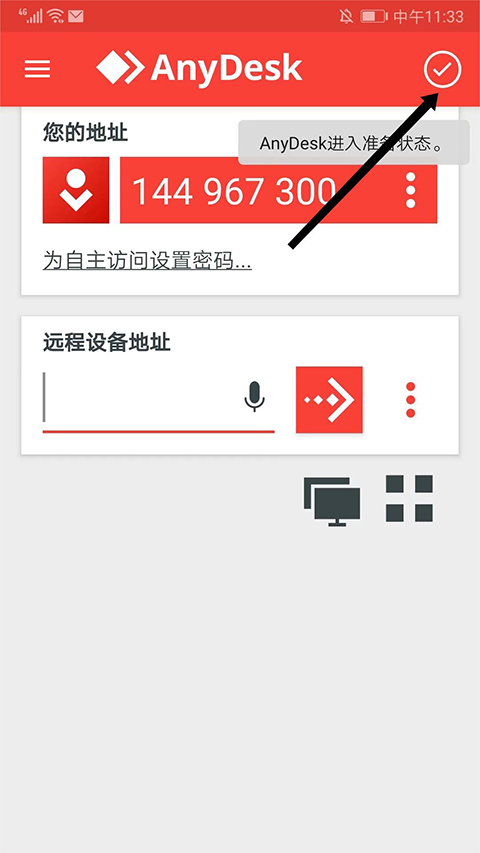
2、在“您的地址”栏目可看到地址ID号,这个是远程控制操作设备的凭证,请记好它,
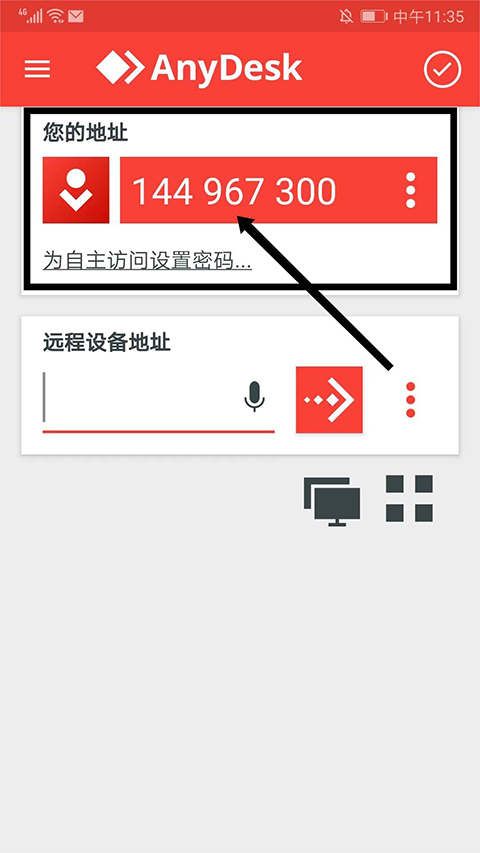
3、如果想连接到远程设备,在“远程设备地址”栏目下,输入地址ID号,
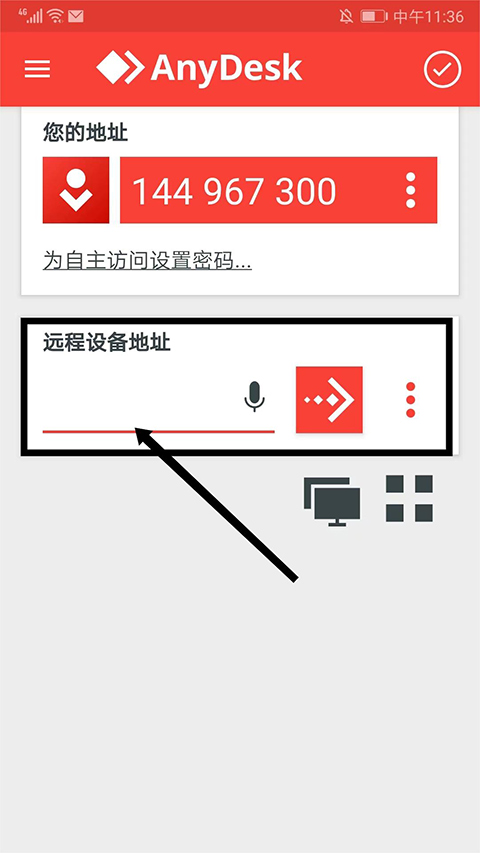
4、确认地址ID号无误后,选择“箭头号”图标,即可开始远程操作。
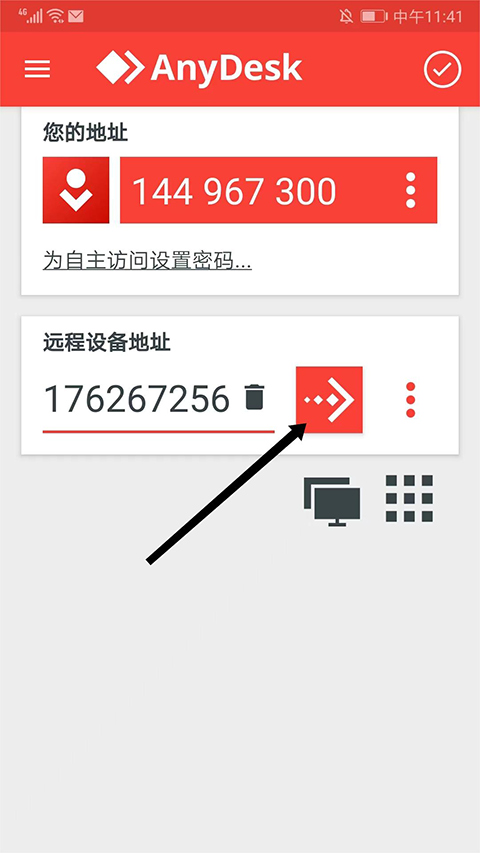
《AnyDesk手机版》软件特色:
1.运行起来丝滑流畅,不会出现卡顿或者突然掉线的情况。
2.兼容性非常强,各种操作系统都支持,能够下载到各种品牌各种类型的设备中。
3.拥有最先进的视频编解码技术,不需要多么高端的网络环境,能够及时响应远程操作指令。
《AnyDesk手机版》软件亮点:
1.非常注重对隐私的保护,采用了多重加密技术,不会泄露个人隐私以及办公数据。
2.所有的功能都是免费的,不仅适合个人用户使用,也适合商业用户使用。
3.很多用户都给出了极高的评价,可以提升大家的办公效率,节省更多的时间和精力。
《AnyDesk手机版》小编点评:
实现远程操作的时候会出现延迟的情况,画面的清晰度也非常高,对从事图形设计,测试游戏,编辑视频等等工作的用户更有帮助。
